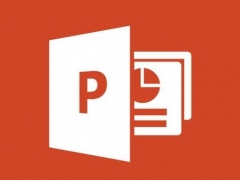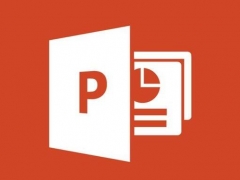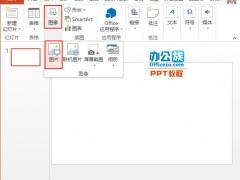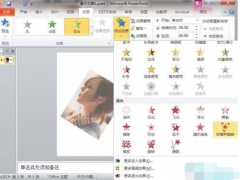PPT蒙板怎么用 教你一招轻松学
教程之家
PPT
PPT中的文字和图片显示实在是太生硬了,放大后阅读效果很差。那么怎么在不改变背景和文字的情况下让图文看起来更和谐呢,很简单,利用PPT蒙板就能搞定了,下面就来教教大家蒙板的使用技巧。
首先我们点击上方的【插入】,在【形状】中选择矩形,然后将矩形框选文本,接着在矩形上右键设置形状格式,将线条设置为无,填充设置为纯色,最后降低透明度,这样就得到了一个纯色的蒙板。
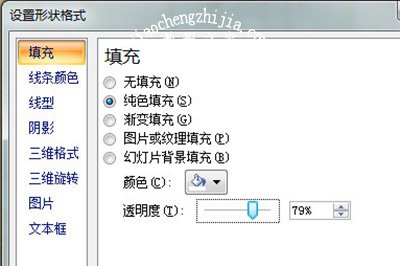
最后我们将文本置顶显示,然后将蒙板放到文字的下方,这样文本就能突出显示了,阅读起来就轻松许多啦。

如果有个过渡生硬的图片,你可以加个渐变的蒙板,和上方纯色蒙板的步骤一致,只不过将填充设置为渐变,设置参数调整颜色和光圈,最后将蒙板覆盖到图片边缘就好啦。
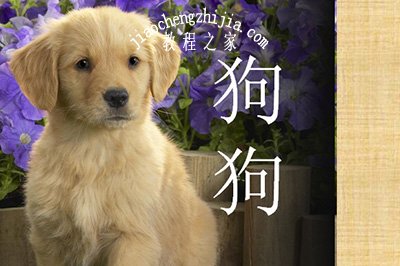
以上就是PPT蒙板的妙用啦,是不是非常的简单呢,掌握了之后,以后图文排版就再也不用愁文字和图片不相容啦,快去试下吧。